
PPTページで、上の[表示]列をクリックし、そこにある[スライドマスター]を選択します。

PPT マスター ビューに入り、そこにロゴ画像を挿入し、サイズと位置を調整します。

最後にマザーボード ビューを閉じて、すべてのページにロゴ画像が表示されるようにします。
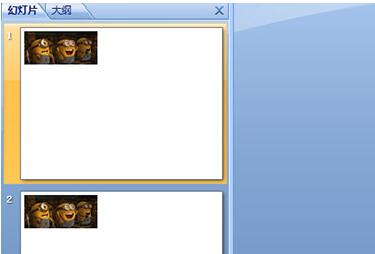
もう 1 つはスライドのページ番号です。ここにはマスター ページがありません。上の [挿入] オプション バーの [ヘッダーとフッター] をクリックし、 内のスライド番号を確認します。 「OK」をクリックすると、すべてのスライドのページ番号が表示され、完了です。

以上がPPT一括追加ロゴ操作内容の詳細内容です。詳細については、PHP 中国語 Web サイトの他の関連記事を参照してください。